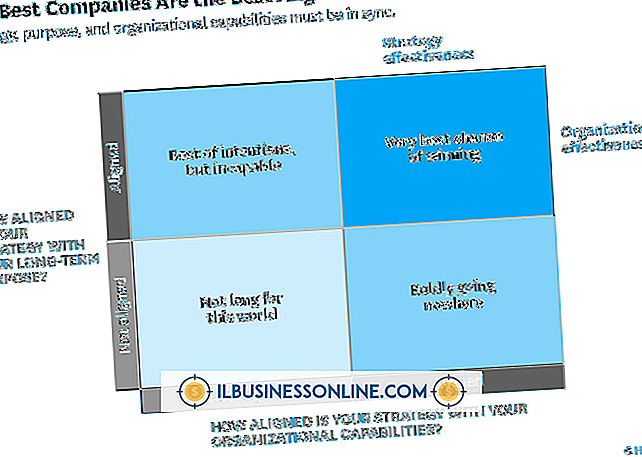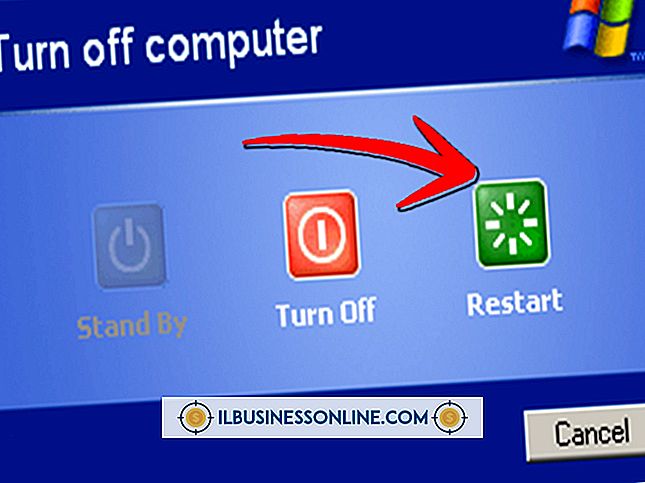Jak anulować powiadomienie o spotkaniu programu Outlook, które nie zostanie usunięte

Jeśli utworzyłeś spotkanie w programie Microsoft Outlook 2010, nie będziesz mógł usunąć tego spotkania z kalendarza - musisz go anulować. Ważne jest, aby anulować spotkania, które nie są już potrzebne i nie pozwalać im na pozostanie w spokoju, więc osoby związane z Twoją firmą wiedzą, że mogą zaplanować inne spotkania w tym czasie lub poświęcić czas na wykonanie innej pracy. Każde spotkanie można anulować, niezależnie od tego, czy jest to jednoosobowe spotkanie, jedno spotkanie w serii czy cała seria.
Anuluj spotkanie jednorazowe, spotkanie w serii lub całej serii
1.
Kliknij "Kalendarz" w lewym dolnym rogu ekranu głównego programu Outlook. Kalendarz pojawi się po prawej stronie okna programu Outlook.
2.
Klikaj kalendarz, aż zobaczysz spotkanie, które chcesz anulować, i wybierz spotkanie. Nie klikaj dwukrotnie spotkania, ponieważ spowoduje to otwarcie szczegółów spotkania.
3.
Wybierz zakładkę "Spotkania" u góry okna programu i wybierz "Anuluj spotkanie". Jeśli jest to jednorazowe spotkanie, nie zobaczysz listy rozwijanej, a od razu przejdziesz do okna anulowania wiadomości. Jeśli jednak spotkanie, które anulujesz jest częścią serii, będziesz miał opcję "Anuluj serię", a jeśli jest to jedno spotkanie, będziesz miał opcję "Anuluj Wystąpienie".
4.
Wpisz wiadomość, która zostanie dostarczona do osób, które miały uczestniczyć w spotkaniu. Wpisz wiadomość w sekcji treści okna anulowania wiadomości. Zostanie to dostarczone w ramach powiadomienia o anulowaniu. Jeśli nie wprowadzisz wiadomości, uczestnicy otrzymają powiadomienie o anulowaniu.
5.
Kliknij "Wyślij anulowanie". Spotkanie zostanie usunięte z kalendarza Outlook każdego użytkownika.
Anuluj przyszłe spotkania w serii
1.
Wybierz "Kalendarz" w oknie programu Outlook.
2.
Wybierz spotkanie z serii, którą chcesz zmienić w kalendarzu po prawej stronie okna programu. Nie ma znaczenia, które spotkanie wybierzesz w serii.
3.
Kliknij "Spotkanie serii" na pasku narzędzi wstążki i kliknij "Cykl".
4.
Wybierz "Zakończ przez" poniżej Zakres cykliczności.
5.
Kliknij menu "Zakończ" po prawej stronie daty i wybierz datę, kiedy ma się odbyć ostatnie spotkanie w serii.
6.
Kliknij OK." Zostanie wyświetlone okno aktualizacji spotkania. Wprowadź treść wiadomości, którą chcesz przekazać uczestnikom, na przykład informacje o spotkaniu, w treści wiadomości.
7.
Kliknij "Wyślij aktualizację". Aktualizacja spotkania zostanie wysłana do wszystkich uczestników spotkania. Kalendarze wszystkich zostaną zaktualizowane o nowe szczegóły spotkania, a wszelkie wystąpienia spotkania, które nastąpią po dacie zakończenia, zostaną usunięte.